Vous voulez changer l’écran d’accueil de votre Oppo Reno Z en y plaçant un widget horloge. Le widget permet d’accéder plus vite à une donnée et changer son affichage. Pour un widget horloge, il permettra de personnaliser la manière dont l’heure est affichée sur votre écran d’accueil. Vous pourrez trouver dans notre article un tutoriel qui vous permettra d’ajouter un widget horloge sur votre smartphone Oppo Reno Z. Dans un premier temps nous vous indiquerons les étapes à suivre pour installer ce widget horloge et dans un deuxième temps par quel moyen le personnaliser.
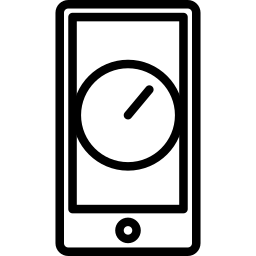
Comment afficher un widget horloge sur l’écran d’accueil de votre Oppo Reno Z?
Vous voulez avoir accès assez vite à l’heure sur votre écran d’accueil. Néanmoins vous souhaitez aussi personnaliser l’affichage de cette heure. Pensez à contrôler si votre heure et date sont réglés correctement sur Oppo Reno Z avant de mettre en place un widget.
Démarches pour placer un widget horloge sur l’écran d’accueil de Oppo Reno Z
Pour pouvoir appliquer une widget horloge sur Oppo Reno Z, il faudra suivre les étapes suivantes:
- De temps en temps, il faudra effacer le widget initial: afin de faire cela maintenez un appui long et cliquez ensuite sur supprimer le widget
- Puis Appuyez longtemps sur un espace vide de votre écran d’accueil: de nouvelles fenêtres s’ouvriront, dont l’icone de widgets
- Cliquez ensuite sur l’icône de widget: plusieurs petites fenêtres s’ouvriront
- Cliquez sur horloge, vous aurez ainsi plusieurs choix d’affichage d’heure et de date :
- Alarme
- Double horloge
- Horloge analogique
- Horloge numérique
- Appuyez plus longuement sur votre choix et glissez le widget sur votre écran d’accueil
- Pour finir d’installer le widget cliquez en dehors du cadre du widget
Comment configurer le widget horloge?
Tous les widgets possèdent leurs propres options. Pour le widget horloge vous pourrez choisir parfois la couleur ou la transparence. Pour cela maintenez un appui long sur le widget et cliquez ensuite sur paramètres ou la roue crantée.
Pour changer la taille du widget horloge , maintenez un appui long sur le widget et vous pourrez agrandir le widget. Un cadre de couleur avec des points apparaitra pour pouvoir redimensionner le widget.
Comment sélectionner une présentation double horloge via un widget horloge sur Oppo Reno Z?
Vous devriez suivre toutes les étapes d’installation du widget horloge et cliquez ensuite sur double horloge et faire glisser sur l’écran d’accueil.

Comment mettre une horloge analogique sur l’écran d’accueil de Oppo Reno Z?
La démarche pour installer une horloge avec des aiguilles sera la même que pour un widget horloge malgré tout vous devez cliquer sur horloge analogique avant de la glisser sur l’écran d’accueil.
Quelle est la technique pour installer un widget horloge via une application?
Vous pourrez trouver beaucoup de widget horloge à installer via des applications, des horloges avec aiguilles (analogiques) ou numériques. Vous pourrez régler un affichage de la date associé. Voici ci-dessous les applications qui possèdent ce genre de widget:
- Clock : horloge analogique
- Digital Clock Widget : permet un affichage de l’heure et de la date
- Météo et horloge transparent : affichage de l’heure, la date et de la météo

Certains types de widgets pourront associer un affichage de l’heure, la date mais également de la météo .
Comment effacer le widget horloge sur Oppo Reno Z?
Pour supprimer le widget horloge sur un portable Android, vous devrez maintenir un appui long sur le widget et cliquer sur désinstaller ou supprimer .

Si vous voulez d’autres solutions sur votre Oppo Reno Z, nous vous invitons à explorer les autres articles de la catégorie : Oppo Reno Z.







